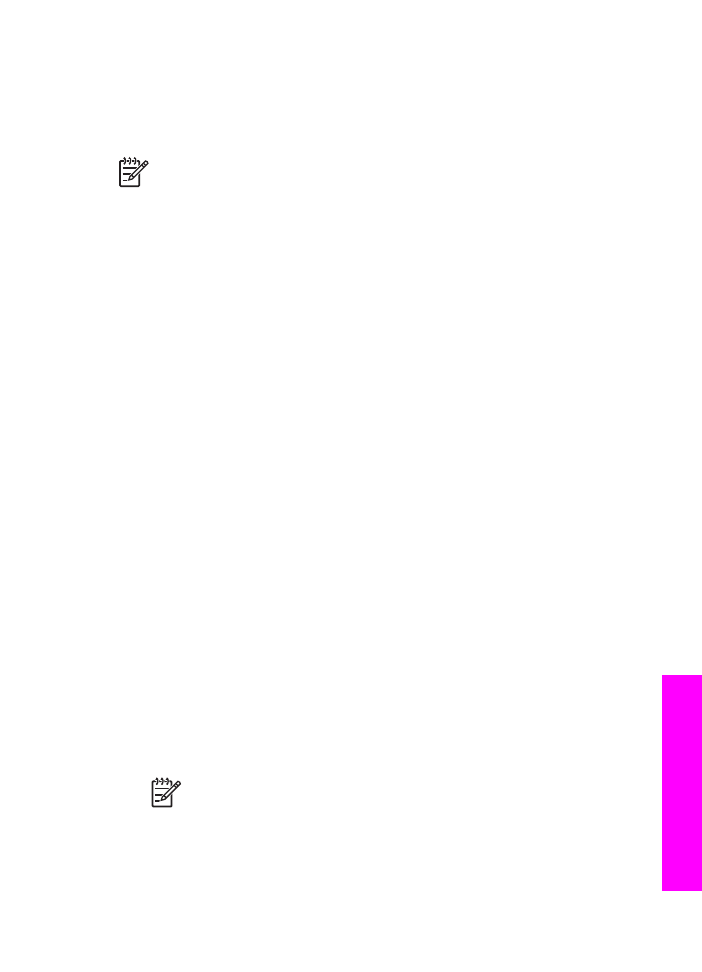
การดูภาพรวมกันโดยใชซอฟตแวร HP Image Zone (ผูใช Windows)
การใชซอฟตแวร HP Image Zone เพื่อดูภาพรวมกับเพื่อนและญาติ ใหเปด
HP Image Zone แลวเลือกภาพที่ตองการดูรวมกัน จากนั้นสงตอภาพดัง
กลาวไปโดยใชบริการอีเมล HP Instant Share
การใชซอฟตแวร HP Image Zone
1. ดับเบิลคลิกไอคอน HP Image Zone บนเดสกท็อป
หนาตาง HP Image Zone จะแสดงบนคอมพิวเตอร แท็บ My
Images (รูปภาพ) จะปรากฏขึ้นในหนาตาง
2. เลือกรูปภาพหนึ่งรูปหรือมากกวานั้นจากโฟลเดอรที่เก็บภาพไว
สําหรับขอมูลเพิ่มเติม โปรดดูที่หนาจอ HP Image Zone Help (วิธีใช
โซนรูปภาพของ HP)
หมายเหตุ
ใชเครื่องมือตัดตอรูปภาพ HP Image Zone เพื่อปรับ
แตงรูปภาพของทานใหเปนไปตามที่ตองการ สําหรับขอมูลเพิ่มเติม
โปรดดูที่หนาจอ HP Image Zone Help (วิธีใชโซนรูปภาพของ
HP)
คูมือการใชงาน
171
ใช
HP Instant
Share
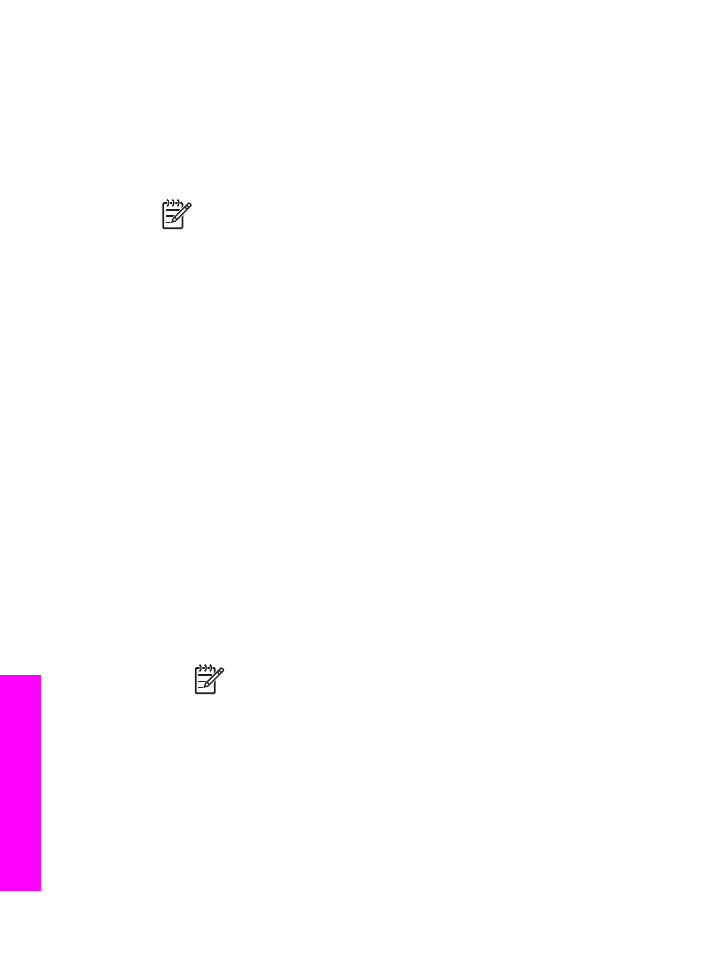
3. คลิกที่แท็บ HP Instant Share
แท็บ HP Instant Share จะปรากฏขึ้นในหนาตาง HP Image Zone
4. จากสวน Control (ควบคุม) หรือสวน Work (งาน) ของแท็บ
HP Instant Share ใหคลิกที่ลิงคหรือไอคอนของบริการที่ทานตองการ
ใชเพื่อสงภาพที่สแกน
หมายเหตุ
หากคลิก See All Services (ดูบริการทั้งหมด) ทาน
จะสามารถเลือกจากบริการทั้งหมดที่มีในประเทศ/ภูมิภาคของทาน
ตัวอยางเชน: HP Instant Share E-mail (อีเมล) และ Create
Online Albums (สรางอัลบั้มออนไลน) ปฏิบัติตามคําสั่งที่ปรากฏ
บนหนาจอ
หนาจอ Go Online จะปรากฏขึ้นในสวน Work (งาน) ของแท็บ
HP Instant Share
5. คลิก Next (ถัดไป) และปฏิบัติตามคําแนะนําในหนาจอ
จากบริการ HP Instant Share E-mail ทานสามารถ:
–
สงขอความอีเมลที่มีภาพถายขนาดยอของทานซึ่งสามารถที่จะดู พิมพ
และบันทึก
–
การเปดและจัดเก็บขอมูลในสมุดที่อยูอีเมล คลิกที่ Address Book
(สมุดที่อยู) แลวลงทะเบียนกับ HP Instant Share และสรางแอ
คเคานท HP Passport
–
การสงขอความอีเมลไปยังหลายที่อยู คลิกที่ลิงค multiple address
(หลายที่อยู)
–
การสงคอลเล็คชั่นภาพไปยังอุปกรณที่เชื่อมตอเครือขายของเพื่อนหรือ
ญาติ ใสชื่ออุปกรณที่ผูรับกําหนดไวในฟลด E-mail address (ที่อยู
อีเมล) ตามดวย @send.hp.com จะมีขอความแจงใหทานเขาสู
ระบบ HP Instant Share โดยใช userid (รหัสผูใช) และ
password (รหัสผาน) ของ HP Passport
หมายเหตุ
หากทานไมไดตั้งคา HP Instant Share ไวกอน
ใหคลิกที่ I need an HP Passport account (ฉันตอง
การมีแอคเคานท HP Passport) บนหนาจอ Sign in with
HP Passport (เขาสูระบบโดยใช HP Passport) ทานจะ
ไดรับ user ID (รหัสผูใช) และ password (รหัสผาน) ของ
HP Passport
บท
12
172
HP Officejet 7200 All-in-One series
ใช
HP Instant
Share